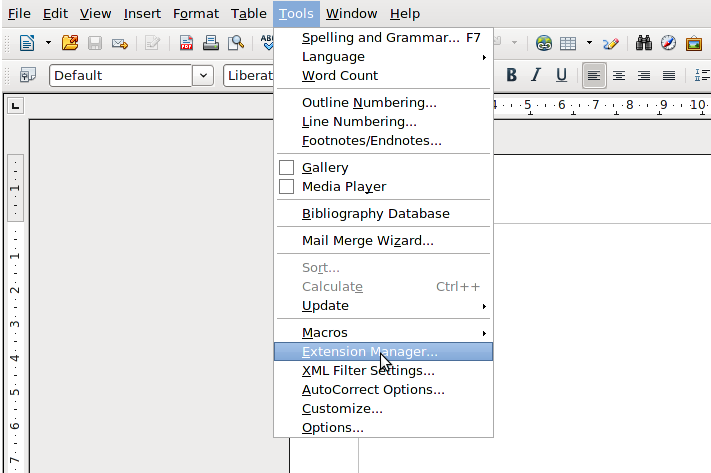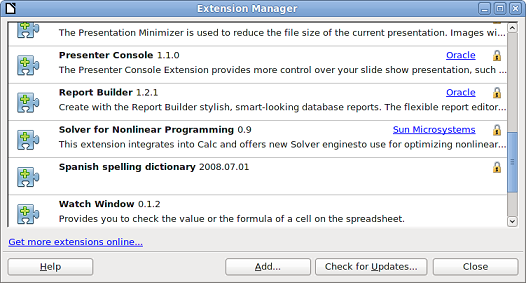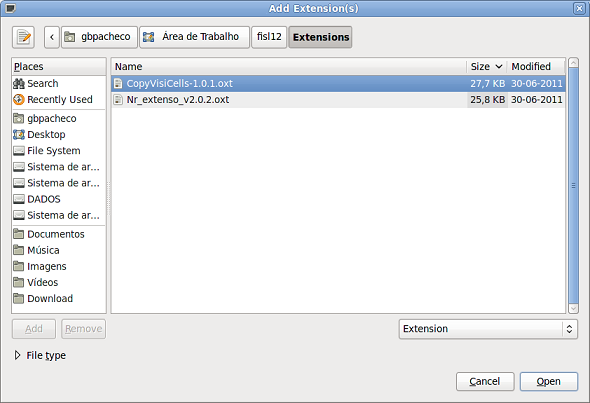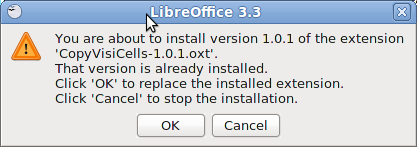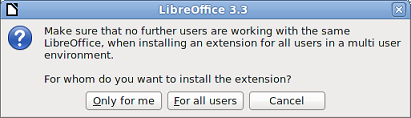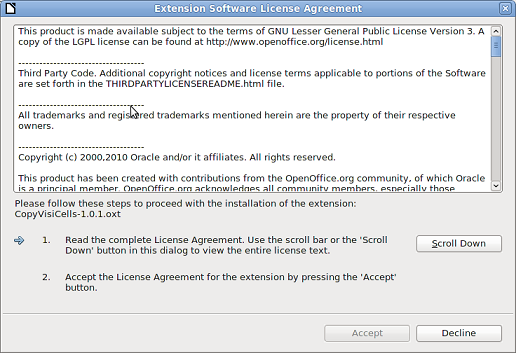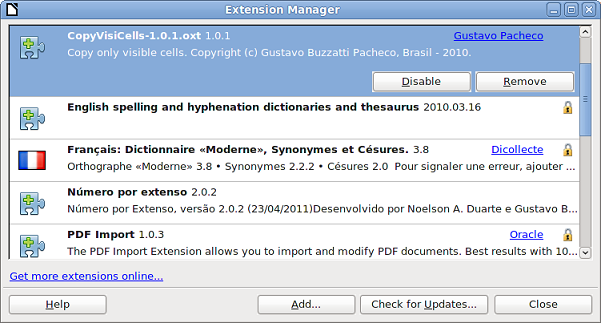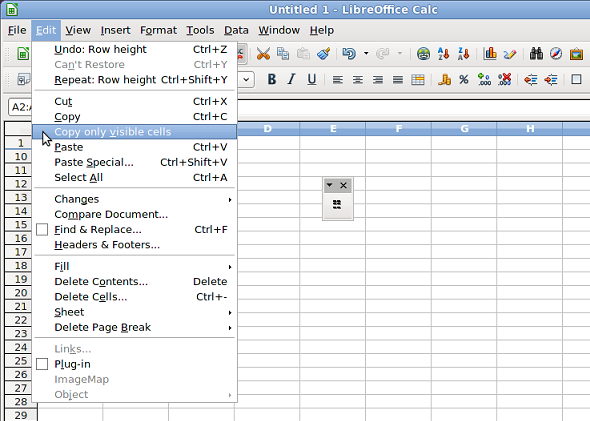Документація/Як/Встановлення розширення
TDF LibreOffice Document Liberation Project Community Blogs Weblate Nextcloud Redmine Ask LibreOffice Donate
Покрокове керівництво користувача
NOTE: Ви встановлюєте розширення на свій страх і ризик! Розширення з наведеного нижче сайту не всі були ретельно переглянуті або протестовані. Крім того, майте на увазі, що не всі розширення Open Office (OOo) можуть працювати з LibreOffice.
1. Завантажте розширення з Центру розширень LibreOffice.
2. Відкрийте LibreOffice і перейдіть до ▸
3. У діалоговому вікні "Менеджер розширень" натисніть кнопку "Додати...".
4. У діалозі "Додати розширення" знайдіть файл розширення для LibreOffice (тип файлу OXT).
5. Виберіть розширення і натисніть Відкрити, щоб почати інсталяцію.
Якщо це розширення вже встановлено, вам буде запропоновано натиснути OK, щоб підтвердити, що ви хочете замінити поточну версію новою (виберіть Скасувати, щоб зупинити встановлення).
6. Якщо у вас є права системного адміністратора, вам буде запропоновано встановити розширення тільки для себе або для всіх користувачів. Виберіть відповідний варіант. Якщо ви виберете опцію "Тільки для мене", розширення буде збережено лише у вашому профілі користувача. Якщо ви виберете Для всіх користувачів, розширення буде інстальовано до каталогу встановлення LibreOffice. Якщо ви не впевнені або не маєте прав адміністратора, виберіть Тільки для мене.
7. перевірте ліцензійну угоду на розширення. Використовуйте кнопку "Прокрутити вниз", щоб прочитати ліцензійну угоду. В кінці тексту ліцензії буде доступна кнопка Прийняти.
8. Натисніть Прийняти, щоб продовжити встановлення. Після встановлення розширення з'явиться у списку встановлених розширень.
9. Щоб завершити процедуру, натисніть кнопку Закрити і закрийте LibreOffice, включно з програмою швидкого запуску (якщо її увімкнено, вона з'являється у правому куті панелі програм і може бути закрита правою кнопкою миші).
10. Наступного разу, коли ви відкриєте LibreOffice, розширення має бути готовим до використання.
Примітки
- Файли типу OXT пов'язані з LibreOffice. Подвійне клацання на OXT-файлі відкриває диспетчер розширень і запускає інсталяцію.
- Ви можете отримати більше розширень, натиснувши на діалогове вікно "Диспетчер розширень" і посилання "Отримати більше розширень в Інтернеті".
Концепції автоматизованого встановлення ІТ-адміністратора
Розширення можна встановити за допомогою скриптів і командного рядка. (NOTE: під час встановлення для всіх користувачів [--shared], будь ласка, переконайтеся, що LibreOffice ще не запущено). Крім того, може бути простіше просто розпакувати файли у потрібне місце (?Program Files\LibreOffice\share\extensions?).
Приклад спільного встановлення Windows Powershell
$LO_PROGRAM="${env:ProgramFiles}\LibreOffice\program"
if (-not (Test-Path $LO_PROGRAM -PathType Container)) { $LO_PROGRAM="${env:ProgramFiles(x86)}\LibreOffice\program" }
write-host "`nSetting LO system defaults...."
if (Test-Path "$LO_PROGRAM\unopkg.com" -PathType Leaf ) {
& "$LO_PROGRAM\unopkg.com" add --shared sample_LO_configuration_extension.oxt
}
Приклад розархівування в Linux bash
# ------------------------------------------------------------------------------
# Розширення LibreOffice - встановлення пакунка (для всіх користувачів) простим розпакуванням!!!
# ------------------------------------------------------------------------------
MY_EXTENSIONS_TO_INSTALL_DIR=/path/to/extensions
LO_EXTENSION_DIR=/usr/lib/libreoffice/share/extensions
if [ -x "${LO_EXTENSION_DIR}/" ]; then
for EXT_FILE in "${MY_EXTENSIONS_TO_INSTALL_DIR}/"*.oxt ; do
if [ -f "${EXT_FILE}" ]; then
LO_EXTENSION=$(basename --suffix=.oxt ${EXT_FILE})
if [ -e "${LO_EXTENSION_DIR}/${LO_EXTENSION}" ]; then
echo " Replacing ${LO_EXTENSION} extension"
rm -rf "${LO_EXTENSION_DIR}/${LO_EXTENSION}"
else
echo " Adding ${LO_EXTENSION} extension"
fi
unzip -q -d "${LO_EXTENSION_DIR}/${LO_EXTENSION}" \
"${MY_EXTENSIONS_TO_INSTALL_DIR}/${LO_EXTENSION}.oxt"
else
[ "$DEBUG" ] && echo "DEBUG: no .oxt files to install"
fi
done
else
echo "WARNING: could not find LibreOffice install..."
fi